Как использовать GoPro: 10 советов для лучших видео
Опубликовано: 2022-12-28Итак, вы купили свою первую камеру GoPro и с нетерпением ждете начала съемок боевиков. Не так быстро! Многие вещи могут испортить видео или превратить его в прекрасное произведение искусства, которое людям понравится смотреть.
В этой статье вы узнаете десять важных советов по съемке видео с помощью новой экшн-камеры GoPro.

1. Используйте лучшее разрешение и частоту кадров
Выбор правильного разрешения и частоты кадров для вашей ситуации может быть сложным, если вы не являетесь опытным фотографом. Главный вопрос, который должен повлиять на ваш выбор, — это видео, которые вы снимаете на GoPro Hero.
Разрешение . Разрешение — это количество пикселей (отдельных точек цвета), которые помещаются в каждый кадр вашего видео. Максимальное разрешение в течение многих лет было 1080 (Full HD), или 1080 пикселей по вертикали и 1920 пикселей по горизонтали. Сегодня камеры 4K могут упаковывать 2160 пикселей по вертикали и 3840 пикселей по горизонтали. Более высокое разрешение приводит к более четкому видео.
Частота кадров : Частота кадров — это количество кадров, которые снимаются каждую секунду при съемке видео. Если объекты быстро движутся перед камерой, более высокая частота кадров гарантирует, что во время этого действия будет меньше размытия.
Вы можете подумать, что просто установили GoPro на максимально возможное разрешение и частоту кадров. К сожалению, если вы сделаете это, ваша батарея и карта памяти не будут работать очень долго, а ваши видео должны быть очень короткими.
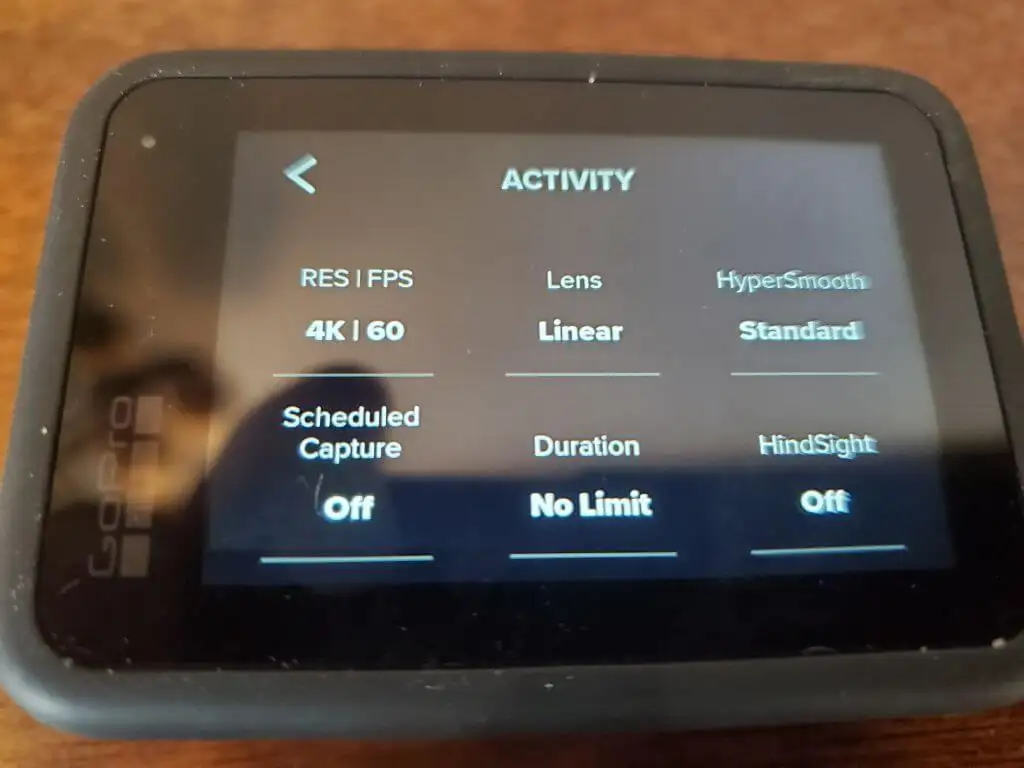
Вместо этого выберите разрешение и частоту кадров для типа видео, которое вы снимаете.
- Занятия с низким уровнем движения, такие как видеоблог или ходьба: 1080p и 30 кадров в секунду.
- Пешие прогулки, бег или езда на велосипеде: 2,7K и 60 кадров в секунду.
- Динамичные виды спорта, на транспортном средстве или на дроне: 4K и 60 кадров в секунду.
Вышеуказанные настройки сэкономят заряд батареи и памяти на вашей камере. Но если вам все еще нужно более высокое разрешение или четкость движения, вы можете еще больше увеличить разрешение и частоту кадров и смириться с расходом памяти и батареи, которые идут вместе с этим.
2. Включите стабилизацию и медленно перемещайте GoPro.
Если вы пытаетесь сэкономить заряд батареи и память с более умеренными настройками разрешения и частоты кадров, вы можете компенсировать это, стараясь как можно меньше перемещать GoPro.
Например, если вы идете пешком или бегаете, использование селфи-палки и стабилизация камеры, когда вы ее держите, уменьшит движение и снизит вероятность размытия видео.
Вы также можете использовать встроенную стабилизацию в настройках GoPro, чтобы компенсировать движение камеры. Это немного увеличивает расход заряда батареи, но эта функция того стоит.
Чтобы включить стабилизацию, запустите GoPro и коснитесь значка стабилизации в правой части экрана.
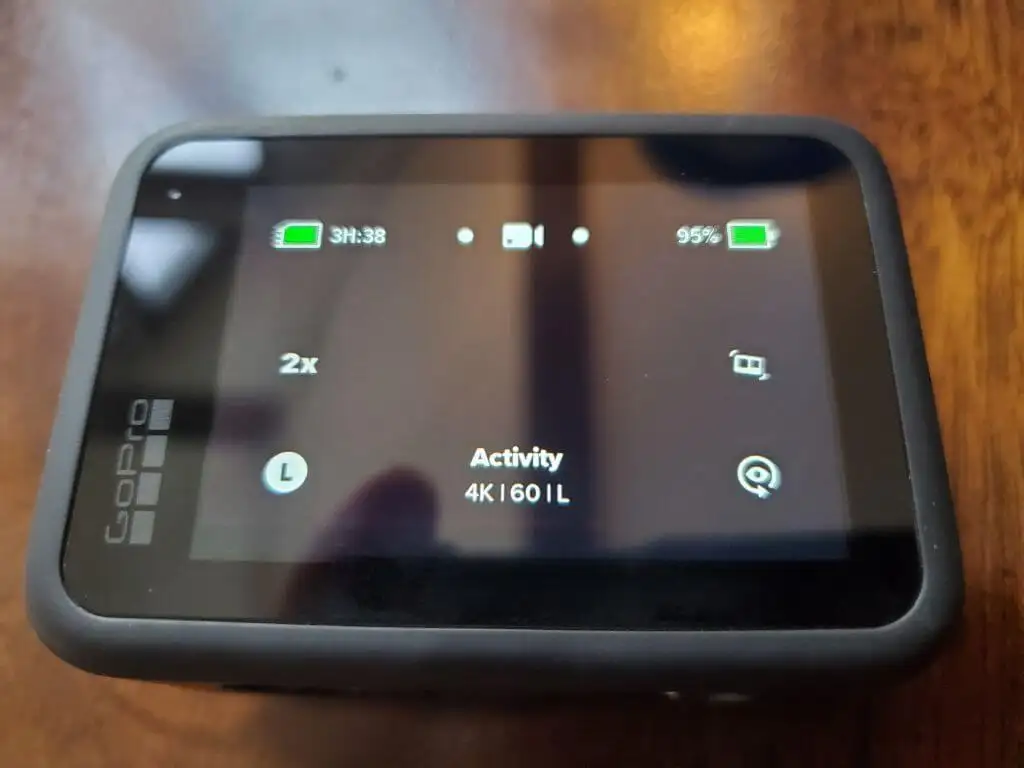
С помощью ползунка справа выберите « Стандартный » или « Высокий ».

Самая высокая настройка стабилизации потребляет больше энергии, но высокая или стандартная обеспечивают достаточную компенсацию движения без слишком быстрой разрядки батареи.
3. Используйте штатив для фотосъемки видео
Если вы пытаетесь запечатлеть сцену и не можете заставить себя держать камеру достаточно неподвижно, даже с включенной стабилизацией, вам может пригодиться штатив.
Многие селфи-палки можно использовать как штатив, поэтому вам не нужно носить с собой дополнительные аксессуары. Установите штатив на землю или другую поверхность и снимите видео в течение 10–15 секунд.

Вы обнаружите, что штатив позволяет камере оставаться совершенно неподвижной и снимать самые четкие кадры и разрешение на протяжении всего видеоклипа с неподвижной сценой.
4. Выберите правильный аксессуар для работы
Крепление GoPro работает с длинным списком фантастических аксессуаров, которые позволяют установить GoPro практически на что угодно. Если вы купите какие-либо полные пакеты аксессуаров на Amazon, вы получите все крепления, которые вам нужны для любой ситуации.
- Головной и нагрудный ремни : отлично подходят для прогулок без помощи рук
- Ремешок на запястье : используйте руку, чтобы расположить камеру под любым углом
- Плавающая ручка : безопасно используйте камеру GoPro во время плавания или подводного плавания.
- Крепление на руль : идеально подходит для езды на велосипеде или крепления к внешнему рулю вашего автомобиля.
- Присоска : прикрепите камеру GoPro к любой твердой поверхности для быстрой фотосъемки.
- Штатив : подходит для съемки любого видео, когда камера должна оставаться неподвижной, насколько это возможно.
- Палка для селфи : наиболее универсальное решение для позиционирования камеры под любым углом рукой или для записи самого себя.
Выбранное вами крепление сильно зависит от активности, которую вы пытаетесь записать. Если вы выберете правильное крепление, вы обязательно сможете запечатлеть идеальную сцену.
5. Используйте медиамодуль с беспроводными микрофонами
Еще одним недостатком GoPro является то, что встроенная микрофонная система не самая лучшая. Вам нужно находиться рядом с GoPro, чтобы ваш голос был громким и четким. Даже в этом случае вы можете обнаружить, что вам нужно отрегулировать громкость микрофона при постобработке, чтобы убедиться, что зрители вас слышат.
К счастью, GoPro предлагает ценное аппаратное дополнение, называемое медиамодом GoPro.

Медиамод представляет собой рамку, которая крепится вокруг вашей камеры и подключается непосредственно к боковому порту. Он оснащен направленным микрофоном, который уменьшает окружающий шум (например, ветер) и повышает четкость вашего голоса.

Есть несколько креплений для холодного башмака, к которым вы можете прикрепить свет или (и мы рекомендуем это) беспроводной передатчик микрофона для записи голоса высочайшего качества. Есть 3,5-мм порт для микрофона для подключения этой внешней настройки микрофона.
Если вы много ведете видеоблог, покупка этого мода значительно улучшит качество вашего видео и поможет увеличить количество подписчиков на ваш канал.
6. Остерегайтесь ситуаций с низким освещением
Одним из заметных недостатков камеры GoPro является то, что она не очень хорошо работает в условиях низкой освещенности. Иногда вы будете видеть белые полосы, мерцающие по сцене в сценах с низким освещением.
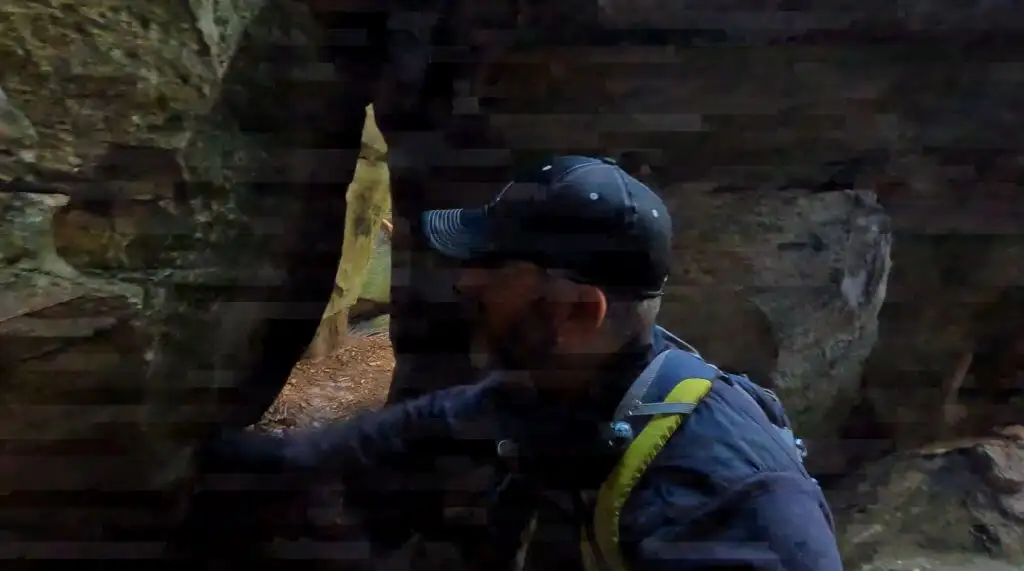
Если у вас есть экспертные знания о настройках камеры, вы можете отрегулировать настройки ISO, чтобы уменьшить эти визуальные артефакты вручную. Однако их необходимо менять каждый раз, когда вы снимаете при слабом освещении.
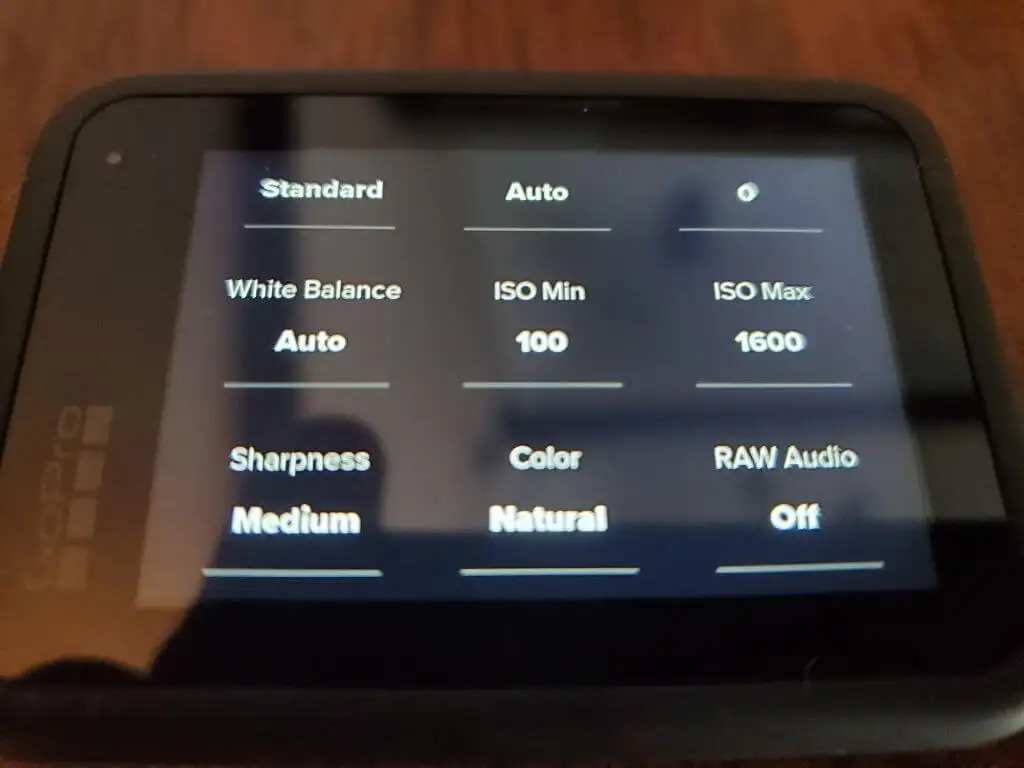
Более быстрое решение — настроить лучшее освещение в месте съемки. Вы можете использовать одно из креплений для холодного башмака на мультимедийном моде, упомянутом выше, чтобы установить свет на камеру.
7. Настройте параметры для экономии заряда батареи
При использовании камеры GoPro легко потреблять много энергии аккумулятора. Как упоминалось в предыдущем разделе о разрешении и частоте кадров, если вы выставите камеру на самые высокие настройки качества, ваша батарея не будет работать очень долго.
Ниже приведены настройки, которые вы можете настроить, чтобы продлить срок службы батареи GoPro:
- Более низкое разрешение и частота кадров
- Переключите стабильность ( HyperSmooth ) на стандартную
- Установите для параметра « Светодиоды » в настройках значение « Все выключено ».
- Уменьшите настройку автоматического отключения питания до 5 минут или меньше.
- Уменьшить заставку сзади до 1 мин.
- Установите для параметров переднего экрана значение « Только статус»
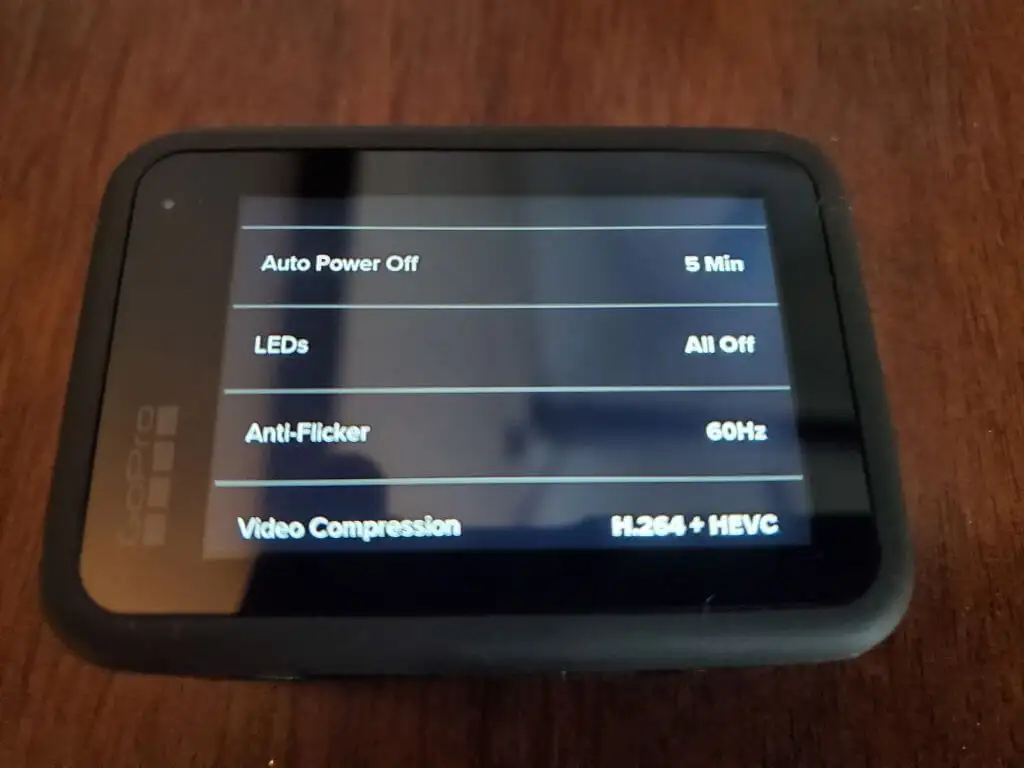
Многие из этих настроек практически не влияют на общее качество вашего видео, и их настройка позволит вашей батарее работать намного дольше, чем ожидалось.
8. Снимайте очень короткие сцены
Даже с измененными настройками для экономии заряда батареи и места на карте MicroSD видео GoPro потребляют много ресурсов. Кроме того, более длинные видеоклипы требуют гораздо больше усилий для редактирования во время постобработки.
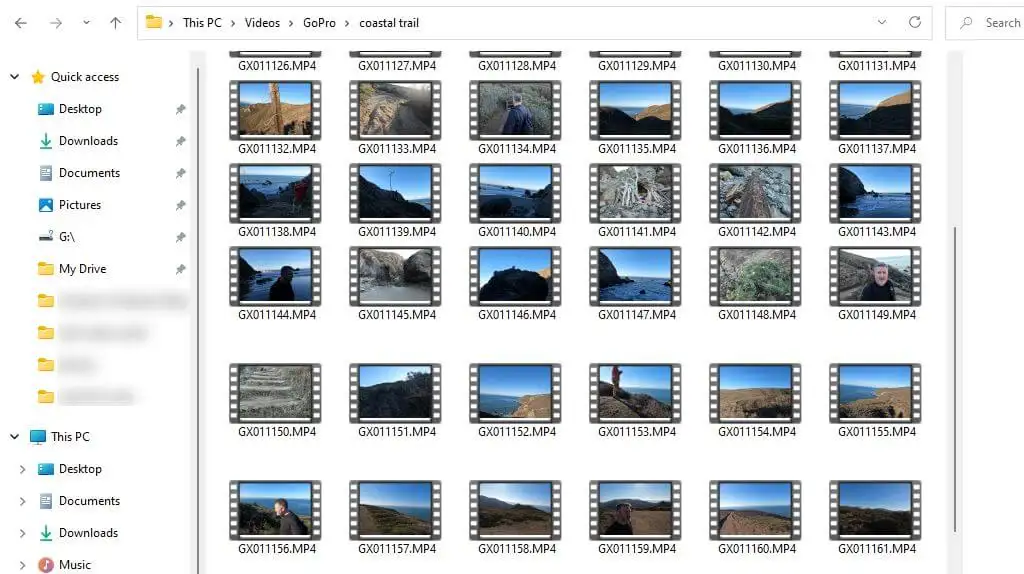
Гораздо более эффективный способ сделать видео из клипов GoPro — сделать эти клипы короче. Вот несколько советов, как это сделать:
- Создайте сценарий для всего видео и разбейте его на сцены.
- Тщательно спланируйте сцену перед запуском камеры GoPro.
- Установите GoPro на штатив (если вы его используете) перед тем, как включить камеру.
- Начните запись и сразу же пройдитесь по своей сцене, как и планировалось.
- Предоставьте достаточно буферного видео (например, улыбку, когда вы закончите говорить), чтобы вы могли смешаться со следующей сценой или исчезнуть.
Записывая чистые и короткие сцены с помощью GoPro, вы можете значительно сократить время, необходимое для создания окончательного, безупречного видео.
9. Синхронизируйте сцены с музыкой
Если вы пытаетесь снимать высококачественные видеоролики с помощью GoPro, при необходимости вам может понадобиться дополнить их музыкой. Лучшие сервисы подписки для загрузки музыки без авторских прав, которую вы можете использовать в своих видео, — это Soundstripe и Epidemic Sound.
Добавление музыки к сценам делает видео более кинематографичным и эмоциональным. Тем не менее, очень важно правильно смешивать музыку с вашими видео.
Секрет того, как сделать это хорошо, заключается в согласовании ритма с переходами между сценами.
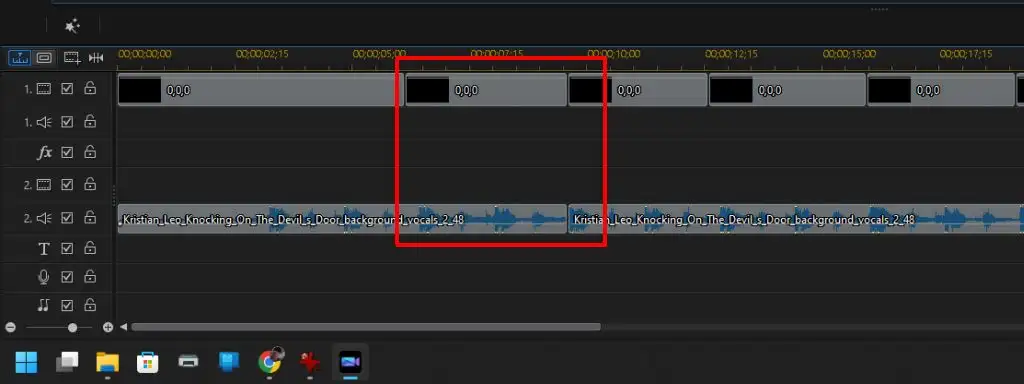
Определите время, необходимое для естественного перехода текста, и согласуйте переходы сцен с этими переходами текста. Обычно вы можете использовать равномерно распределенный паттерн ударов в треке песни, чтобы выровнять переходы между сценами.
10. Не пытайтесь снимать крупным планом
Еще одна слабость GoPro заключается в том, что она не самая лучшая при фокусировке на близких объектах. Если вы мечтаете сделать красивую макросъемку (крупные планы мелких объектов), камера GoPro — не лучший вариант.
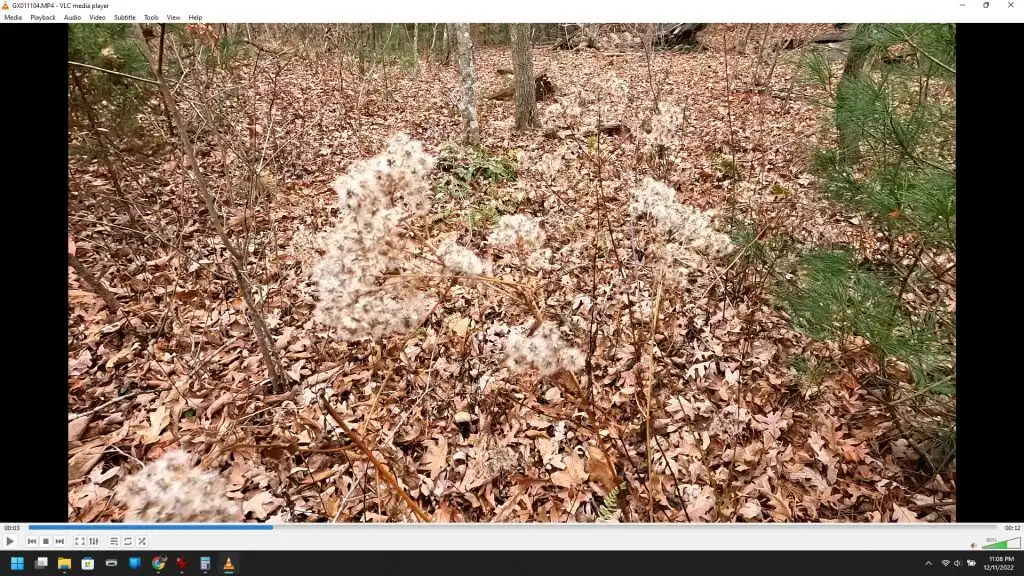
Камера GoPro предназначена для динамичных, динамичных и кинематографических пейзажей. Но размещение объектива камеры слишком близко к чему-то вроде цветка или насекомого создаст размытый объект.
Вы по-прежнему можете снимать сцены довольно близко к объектам, но они будут сфокусированы, только если вы держите камеру на расстоянии не менее 4 или 5 дюймов.
Создавайте фантастические видео с помощью GoPro
Как видите, многое зависит от того, чтобы ваши финальные видео были высокого качества. Тем не менее, есть некоторые компромиссы, на которые вы должны пойти, чтобы сэкономить заряд батареи и место для хранения.
Следуя приведенным выше советам, вы сможете насладиться лучшим из обоих миров. Вы можете получить максимальную отдачу от батареи и места для хранения вашей камеры, а также создавать видео очень высокого качества, которые понравятся вашим зрителям.
